在数字化的工作与生活中,通过电子邮件、即时通讯工具或各类在线平台发送文件已成为日常,那个看似简单却时常令人沮丧的提示——“无法附加该文件”——总能轻易打断我们的工作流,带来不必要的困扰,这个错误信息背后隐藏着多种多样的原因,从文件本身的问题到复杂的系统环境因素,本文旨在系统性地剖析这一常见错误,为您提供一套清晰、实用的排查与解决方案,助您从容应对,恢复高效。

从文件本身寻找原因
当遇到“无法附加该文件”的提示时,首先应将审视的目光投向附件本身,很多时候,问题就出在文件的属性上。
文件大小超限
这是最常见的原因,无论是电子邮件服务商还是各类应用程序,为了保障服务器稳定运行和传输效率,都设置了单个附件的大小上限。
| 平台/服务 | 常见附件大小限制 | 备注 |
|---|---|---|
| Gmail | 25 MB | 超过此大小会自动转换为Google Drive链接 |
| Outlook (网页版) | 20 MB | 客户端版本可能略有不同 |
| 微信 (文件传输) | 移动端通常为100MB,桌面端可达1GB | 不同文件类型(如视频)可能有特殊限制 |
| 企业邮箱/内部系统 | 由企业IT部门设定,通常为10MB-50MB | 旨在控制邮件服务器负载 |
| 通用网页表单 | 差异巨大,从2MB到100MB以上不等 | 取决于网站开发者的设置 |
如果您的文件体积过大,最直接的解决方案是进行压缩,使用WinRAR、7-Zip等工具可以将文件体积显著减小,对于图片,可以适当降低分辨率或使用更高效的格式(如将BMP转为JPG或WEBP)。
文件类型或格式不被支持
出于安全考虑,许多平台会禁止发送可能携带病毒的文件类型,可执行文件(.exe, .bat, .com)、脚本文件(.js, .vbs)或某些数据库文件(.mdb)常常被直接拦截,如果您确实需要发送此类文件,可以尝试将其压缩成ZIP或RAR格式,这通常可以绕过系统的直接扫描。
文件名包含特殊字符
这是一个容易被忽略的细节,操作系统虽然支持复杂文件名,但Web应用和某些程序在处理时可能会遇到兼容性问题,文件名中若包含以下符号,极有可能导致附加失败:/ : * ? " < > |
最佳实践是使用字母、数字和下划线(_)或连字符(-)来命名文件,项目报告_2025Q4.pdf”就是一个安全且规范的命名。
文件已损坏或被锁定
如果文件正在被其他程序使用,例如一个Word文档在Word中处于打开状态,系统可能会因为文件被占用而拒绝附加,解决方法是关闭正在编辑该文件的程序,文件本身如果在下载或传输过程中损坏,也可能无法被正确读取和附加,尝试重新打开文件,或将其复制到另一个位置再尝试附加,可以判断是否是此类问题。

审视软件与平台的限制
当确认文件本身无误后,下一步就是检查您正在使用的软件或平台是否存在问题。
浏览器缓存或插件冲突
对于网页版的邮箱或在线表单,浏览器是关键的执行环境,过期的缓存、损坏的Cookie或某个不兼容的浏览器插件,都可能干扰文件上传功能。
- 解决方案:尝试清除浏览器缓存和Cookie;使用浏览器的“无痕/隐私模式”进行上传(此模式会禁用大部分插件);或者干脆换一个浏览器(如Chrome、Firefox、Edge)尝试。
应用程序版本过旧或存在Bug
如果您使用的是桌面客户端,那么软件版本可能是罪魁祸首,旧版本的应用可能存在已知的Bug,或与最新的服务器协议不兼容。
- 解决方案:检查并更新您的应用程序至最新版本,简单的重启应用或重启电脑,有时也能解决临时的软件故障。
权限不足
在公司或组织的网络环境中,IT管理员可能会设置严格的安全策略,限制普通用户上传或下载某些类型的文件,或限制附件大小,如果您怀疑是权限问题,最好的方法是联系您的IT支持部门寻求帮助。
排查网络与系统环境
如果以上两步都无法解决问题,那么问题可能源于更深层次的网络或系统环境。
网络连接不稳定
文件上传是一个持续的数据传输过程,如果您的网络连接时断时续、信号微弱或速度极慢,上传过程很容易因超时而中断,导致“无法附加该文件”的错误。
- 解决方案:切换到更稳定的网络连接(如有线网络),靠近路由器,或重启路由器和光猫。
本地磁盘空间不足
在附加文件时,应用程序通常需要在本地的临时文件夹中创建一个副本进行处理,如果系统盘(通常是C盘)空间不足,这一过程就会失败。
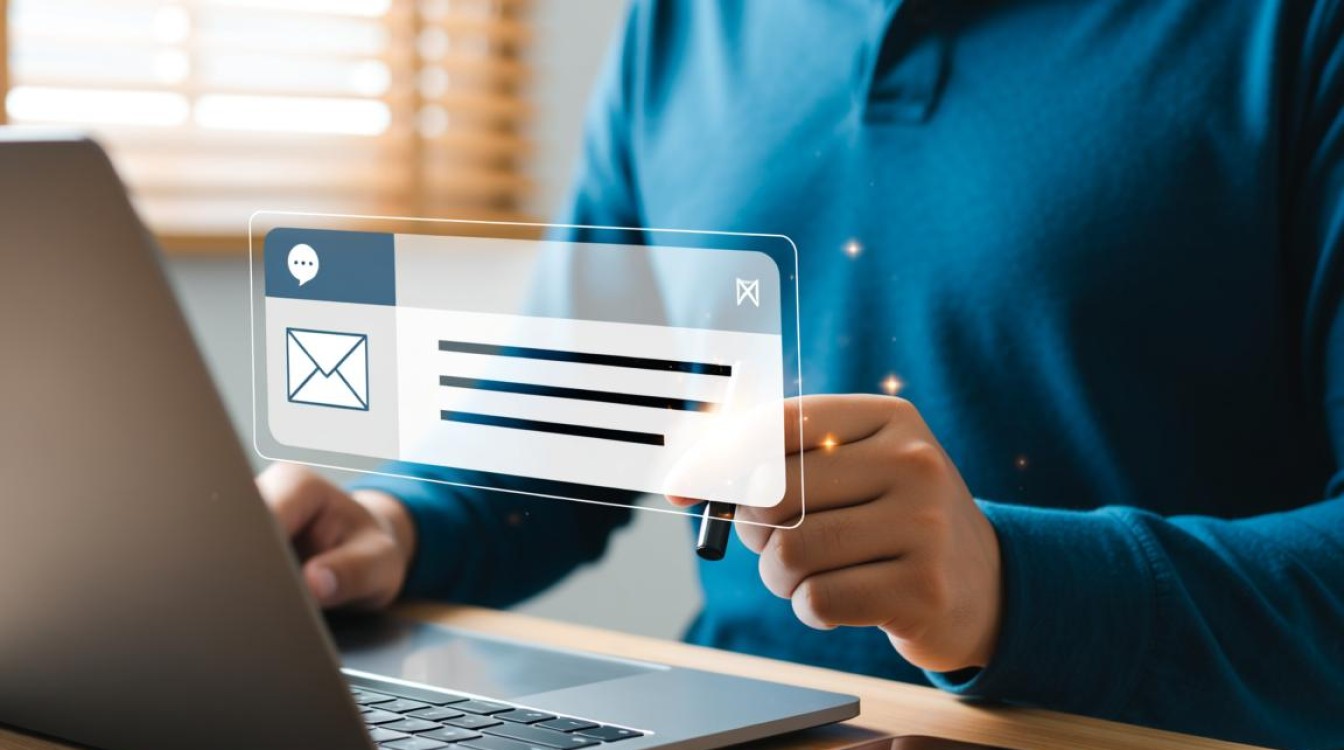
- 解决方案:检查您的磁盘空间,清理不必要的文件,确保有足够的可用空间。
安全软件拦截
防火墙或杀毒软件有时会过于“警惕”,将正常的文件上传行为误判为潜在威胁并进行拦截。
- 解决方案:暂时禁用防火墙或退出杀毒软件,然后再次尝试附加文件,如果成功,说明是安全软件的问题,您可以在安全软件的设置中,将您信任的应用程序或网站添加到白名单中。(注意:测试后请务必重新开启安全软件,确保系统安全。)
系统化排查步骤
面对“无法附加该文件”的提示,可以遵循以下逻辑顺序进行排查:
- 检查文件:确认大小、类型、文件名是否符合要求,并确保文件未被占用。
- 重启应用:关闭并重新打开您正在使用的程序。
- 更换环境:尝试使用不同的浏览器或另一台设备进行操作。
- 检查网络:确保网络连接稳定可靠。
- 审查安全软件:暂时禁用以排除其干扰。
- 寻求替代方案:如果所有方法都无效,可以考虑使用云存储服务(如百度网盘、OneDrive、Google Drive)上传文件,然后将分享链接发送给对方,这已成为处理大文件的主流方式。
相关问答FAQs
问1:我的文件太大了,超出附件限制,除了压缩文件还有更高效的解决方法吗?
答:当然有,当文件压缩后仍然过大时,最佳方法是使用云存储,您可以将文件上传到任何一个云存储服务(如百度网盘、阿里云盘、Google Drive、OneDrive等),然后生成一个分享链接,将这个链接通过邮件或即时消息发送给接收方,他们点击链接即可下载或在线查看,这种方法不仅绕过了几乎所有的附件大小限制,还便于文件的版本管理和多人协作。
问2:为什么同一个文件,我在手机上可以通过微信发送,但在电脑上却提示“无法附加该文件”?
答:这种差异通常源于几个方面,手机版微信和桌面版微信在文件大小限制上可能有所不同,桌面版通常限制更严格,您电脑上的微信客户端可能是较旧的版本,存在已知的Bug或兼容性问题,电脑的网络环境或安全软件(如公司防火墙)可能对文件上传进行了更严格的限制,建议您更新桌面版微信到最新版本,或尝试通过手机微信的文件传输助手将文件发送到电脑,作为一种变通方案。
【版权声明】:本站所有内容均来自网络,若无意侵犯到您的权利,请及时与我们联系将尽快删除相关内容!

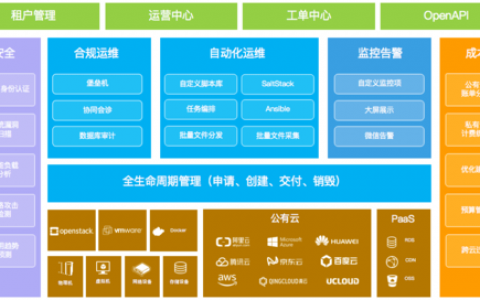




发表回复